Snagit ei tallenna ääntä/videota? Tässä on 8 toimivaa ratkaisuasi
Käyttämällä TechSmith Snagitia voit nopeasti kaapata näytön ja lisätä kontekstia tiimityöskentelyyn. Olisi helpompi kommunikoida ja antaa palautetta kuin ennen. Mutta Snagit ei ole täydellinen näytönkaappaustyökalu koko ajan. Saatat kohdata edelleen monia Snagit-tallennusongelmia. Jos haluat saada Snagit-vianmääritysratkaisuja, voit jatkaa lukemista ja saada lisätietoja.
Opasluettelo
Kokeile Snagit Alternativea parantaaksesi tallennusta 5 tapaa korjata Snagit ei voi alustaa ääntä 2 tapaa korjata Snagit ei tallenna videota Kuinka korjata Snagit-pikanäppäin ei toimi Snagit Not Recordingin usein kysytyt kysymyksetKokeile Snagit Alternativea parantaaksesi tallennusta
Snagitin avulla käyttäjät voivat napata näyttövideoita ja ottaa kuvakaappauksia useilla huomautuksilla. Valmiiksi tehdyt Snagit-asettelut ovat hyviä opetusohjelmien ja koulutusmateriaalien tekemiseen. Snagit keskittyy enemmän kuvakaappaustoimintoihin. Jos olet kyllästynyt ylivoimaisiin Snagit-asetuksiin ja -vaihtoehtoihin, voit hankkia sen sijaan Snagit-vaihtoehdon.
AnyRec Screen Recorder on aloittelijaystävällinen näytön tallennus- ja kaappaustyökalu Windows- ja Mac-käyttäjille. Voit ottaa kuvakaappauksen mistä tahansa pysäytysnäytöstä tai suoratoistovideosta yhdellä napsautuksella. Reaaliaikaisia piirustustehosteita on myös hyvä käyttää. Jos Snagit ei tallenna tai toimii ongelma todella häiritsee sinua, voit ladata sen sijaan ilmaiseksi Snagit-kuvakaappausvaihtoehdon.

Tallenna ja muokkaa näytön videota ja kuvaa piirustustarroilla.
Kuvakaappaa mikä tahansa tietokoneen näytön alue näyttövalintojen tai pikanäppäinten avulla.
Tallenna kokoukset, luennot, tunnit ja muut toiminnot ilman laadun heikkenemistä.
Näyttö tallentaa videota sisäisellä ja ulkoisella äänellä kaikista lähteistä.
100% suojattu
100% suojattu
5 tapaa korjata Snagit ei voi alustaa ääntä
Snagit ei alusta ääntä -ongelma voi johtua monista syistä. Virheellinen ääniohjain, Cortanan asetukset ja muut ristiriidat voivat johtaa siihen, että Snagit ei tallenna ääntä. Voit tarkistaa seuraavat ratkaisut vianmääritykseen, jossa Snagit ei tallenna täällä.
Tapa 1: Päivitä ääniohjain
Lataa uudelleen ja asenna ääniohjaimen uusin päivitys. Voit mennä valmistajan tukisivustolle (Dell, Lenovo, HP, Asus jne.) ja tarkistaa.
Tapa 2: Korjaa kolmansien osapuolien ristiriidat
TechSmith Snagitilla voi olla ristiriitoja joidenkin ääniapuohjelmien, kuten Replay Capture Suiten, ASUS Sonic Suiten/Studio.Radarin, Nahimic Audion, Alienware Soundcenterin tai Alienware Command Centerin, kanssa. Joten sinun on poistettava nämä komponentit, jotta Snagit toimii normaalisti.
Sillä välin sinun tulee tarkistaa, aiheuttaako Nahimic-palvelu Snagitin tallennusongelmia.
Vaihe 1.Avaa "Suorita"-ikkuna painamalla "Windows"- ja "R"-näppäimiä yhdessä.
Vaihe 2.Kirjoita "services.msc" ja napsauta sitten "OK" jatkaaksesi. Kaksoisnapsauta "Nahimic-palvelu".
Vaihe 3.Napsauta "Käynnistystyyppi"-luettelosta "Disabled". Napsauta "Käytä" tallentaaksesi muutokset. Sitten voit käynnistää tietokoneesi uudelleen ja käynnistää Snagitin uudelleen.
Tapa 3: Poista ulkoinen laitteisto
Mitä tulee siihen, että Snagit ei tallenna mikrofonia, sinun on varmistettava, käyttääkö Snagit-liitäntä 44,1 kHz ja 16-bittistä näytetaajuutta. Jos saat Snagit ei toimi -virheen käyttäessäsi ulkoista liitäntälaitetta, voit irrottaa sen ja kytkeä mikrofonin tietokoneeseesi. Nauhoita myöhemmin Snagitilla nähdäksesi, onko Snagit-mikrofonin ei-tallennusongelma ratkaistu vai ei.
Tapa 4: Tarkista Windowsin tallennusasetukset
Voit ottaa äänen käyttöön Snagit Windows 10:ssä napsauttamalla "Ääni" ja sen jälkeen "Tallennus"-välilehteä "Ohjauspaneelissa". Valitse Ominaisuudet määrittääksesi tiedot. Siirry lisäksi "Lisäasetukset" -osioon, valitse "Ota käyttöön äänen parannukset" ja sitten "Käytä" vianmääritykseen, jossa Snagit ei tallenna ääntä Windows 10:ssä. Mitä tulee Windows 8/7 -käyttäjiin, sinun on siirryttävä kohtaan "Lisäasetukset" ja valittava " 16-bittinen, 44100 Hz (CD-laatu)" "Oletusmuodossa".
Tapa 5: Säädä Cortanan asetuksia
Jos Snagit ei tallenna ääntä -ongelma esiintyy edelleen Surface Bookissa tai Surface Pro 4:ssä, voit tehdä seuraavat vaiheet. Varmista aluksi, että olet ottanut sisäisen mikrofonin käyttöön. Siirry kohtaan "Ohjauspaneeli", napauta "Ääni" ja napauta "Tallennus" tarkistaaksesi.
Vaihe 1.Etsi ja napsauta "Asetukset" -painiketta "Haku" -tehtäväpalkissa.
Vaihe 2.Sammuta Key Cortana. Aloita uusi tallennus Snagitissa nähdäksesi, meneekö kaikki hyvin.
2 tapaa korjata Snagit ei tallenna videota
Jos kohtaat, että Snagit-videokaappaus on tyhjä tai näyttää vain alustusnäytön, älä huoli siitä. Tässä on 2 toimivaa ratkaisua, joita voit kokeilla.
Tapa 1: Päivitä uusimpaan Snagitiin
Siirry Snagit-ohjeisiin ja valitse sen luettelosta "Tarkista päivitykset". Varmista, että asennat Snagit-ohjelmiston uusimman version Windows- tai Mac-tietokoneellesi.
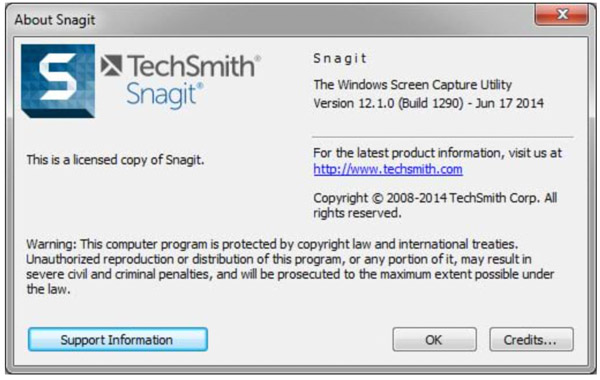
Tapa 2: Kokeile toista Snagit-tallennusmenetelmää
Vaihe 1.Poistu sekä Snagitista että Snagit Editorista. Siirry "Tehtävienhallintaan" tarkistaaksesi. Avaa "Suorita"-ikkuna "Windows"- ja "R"-näppäinyhdistelmällä.
Vaihe 2.Kirjoita "regedit" ja napsauta "OK" jatkaaksesi. Kirjoita "HKEY_CURRENT_USERSoftwareTechSmithFeaturessnagit" ja avaa snagit-kansio.
Vaihe 3.Valitse "AllowDxgiScreenCapture" hiiren kakkospainikkeella olevasta valikosta "Muokkaa". Aseta arvotiedot 1:stä 0:aan. Vahvista napsauttamalla "OK". Nyt voit tallentaa Snagitilla.
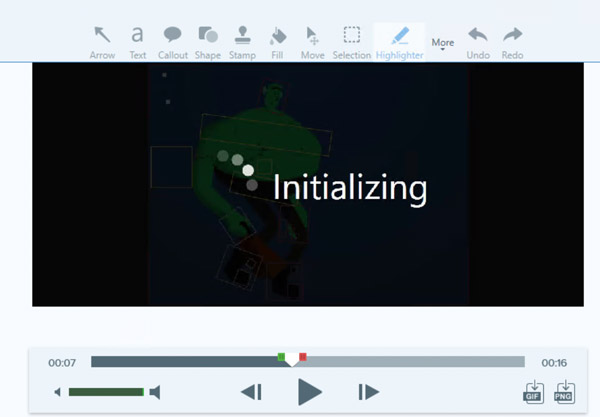
Kuinka korjata Snagit-pikanäppäin ei toimi
Mitä voit tehdä, kun saat ilmoituksen, jossa sanotaan "Snagit-kaappauspikanäppäin on toisen ohjelman käytössä..." tai "Sieppauksen pikanäppäin on jo määritetty toiselle profiilille"? Napsauta "Kyllä" ohittaaksesi määritetyn Snagit-pikanäppäimen. Tai voit tehdä kuten seuraavat kappaleet osoittavat.
Vaihe 1.Valitse Snagit Capture -näytön tiedostoluettelosta Capture Preferences. Siirry sitten "Pikanäppäimet"-osioon.
Vaihe 2.Ota valintamerkki käyttöön tai poista se käytöstä ennen "Salli Snagitin ohittaa muut pikanäppäinmääritykset". Napsauta "OK" vahvistaaksesi ja sulkeaksesi ikkunan.
Jos käytät Snagit 13.0.1:tä tai aiempia versioita, voit napsauttaa hiiren kakkospainikkeella "OneDrive" ja valita ilmoitusalueelta "Asetukset". Siirry kohtaan "Auto Save" ja poista valintamerkki ennen "Tallenna automaattisesti ottamani kuvakaappaukset One Drivelle". Napsauta "OK" tallentaaksesi muutoksen.
Snagit Not Recordingin usein kysytyt kysymykset
-
Kuinka korjata Snagitin vierityskaappaus, joka ei toimi?
Jos haluat korjata vierivän kaappauksen epäonnistumisen, voit käyttää panoraamavieritystä tai vaihtaa toiseen selaimeen. Se toimii myös, jos vaihdat selaimessasi incognito- tai yksityistilaan.
-
Mitä tehdä, jos Snagit ei tallenna järjestelmän ääntä?
Lataa Snagit uudelleen. Voit ensin liittää USB-aseman tietokoneeseen. Valitse "Järjestelmäasetuksista" "Ääni". Valitse kytketty asema kohdasta Output. Nyt voit avata Snagitin uudelleen äänittääksesi ääntä.
-
Kuinka korjata Snagit-ääntä, jota ei ole videokaappauksessa?
Siirry Windowsin "Asetukset" -kohtaan ja päivitä kaikki ohjaimet. Windows-päivitys on hyvä valinta. Tarkista, onko Snagit-päivitykset voi korjata, ettei ääntä kaapata myöskään Snagitissa.
Johtopäätös
Nämä ovat toimivia tapoja korjata Snagitin tallennus- tai toimintaongelmat. Jotkut valittavat, että Snagit jäätyy tietokoneeseen tallennuksen aikana. Jos Snagit kaatuu tai jumittaa tietokoneesi usein, käytettävissä oleva tietokoneresurssi ei riitä Snagit-ohjelmistolle. Huippuluokan PC-käyttäjille AnyRec Screen Recorder voi olla hyvä vaihtoehto. Voit tallentaa mitä tahansa näyttöä ja ääntä Windowsissa ja Macissa ilman viivettä.
100% suojattu
100% suojattu
 Snagit Review (2025): Ominaisuudet, edut, haitat, hinta ja vaihtoehdot
Snagit Review (2025): Ominaisuudet, edut, haitat, hinta ja vaihtoehdot